Correggi PlayStation "Si è verificato un errore" all'accesso
I codici di errore(Error) sono notoriamente fastidiosi, ma non avere alcun codice di errore può essere molto più irritante. È relativamente facile risolvere un errore che hai ricevuto sulla tua console o su qualche altro dispositivo tramite una semplice ricerca sul web del codice di errore. Ma in questo caso, all'utente non vengono fornite molte informazioni sull'errore.
Questo errore senza nome può essere un visitatore frequente della tua console PlayStation 4 in quanto viene visualizzato con un messaggio alquanto inquietante " Si è verificato un errore(An error has occurred) " e nessun'altra informazione. Questo errore di solito si verifica durante l'avvio della PS4 o durante il tentativo di accesso al profilo PSN . Occasionalmente potrebbe apparire mentre modifichi le impostazioni dell'account, ma molto raramente durante il gioco.
In questo articolo, esamineremo più metodi per risolvere l' errore PlayStation senza codice di errore.(PlayStation)

Come risolvere PlayStation "Si è verificato un errore" (nessun codice di errore)?(How to Fix PlayStation “An Error Has Occurred” (no error code)?)
Anche se questo errore sembra vago e poco chiaro, ci sono alcuni metodi chiari e semplici per farlo scomparire. Modificare le impostazioni del tuo account PSN farà il trucco per la maggior parte, mentre altri potrebbero dover provare a utilizzare il proprio account su una console diversa. Anche(Simply) scollegare il cavo di alimentazione o modificare l' impostazione DNS è una soluzione praticabile. Ciascuno dei metodi menzionati di seguito è abbastanza semplice e veloce, quindi puoi facilmente tornare a giocare al tuo gioco preferito.
Metodo 1: verifica e aggiorna le informazioni sull'account PSN(PSN Account Information)
L'account PlayStation Network (PSN)(PlayStation Network (PSN)) memorizza e sincronizza i tuoi dati personali e ti consente di fare acquisti online per scaricare giochi, film, musica e demo.
L'errore è probabilmente causato dal fatto che ti sei affrettato a iniziare a giocare su una console appena acquistata senza prima verificare il tuo account PSN . La verifica e l'aggiornamento delle informazioni del tuo account potrebbe essere utile per evitare questo codice di errore e ti aiuta ad accedere ad aspetti particolari della rete.
Segui i passaggi seguenti per aggiornare e verificare le informazioni del tuo account PSN per risolvere questo problema.
Passaggio 1:(Step 1:) sul tuo computer o telefono apri la tua casella di posta elettronica. Assicurati(Make) di accedere allo stesso indirizzo email utilizzato per configurare il tuo account PSN .
Passaggio 2:(Step 2:) nella posta in arrivo, individua l'e-mail inviata da PlayStation . Puoi farlo facilmente cercando " Sony " o " PlayStation " nella barra di ricerca.
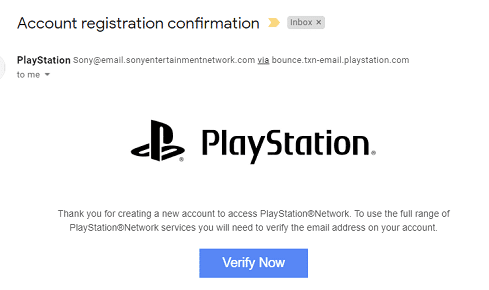
La mail richiederà la conferma del tuo indirizzo email, per farlo è sufficiente cliccare sul link allegato alla mail. Dopo aver confermato, non dovresti ricevere più questo errore.
Nota:(Note:) se è trascorso molto tempo dalla creazione del tuo account PSN , il collegamento potrebbe essere scaduto. In tal caso, puoi accedere al sito Web di PlayStation(PlayStation’s Website) e richiedere un nuovo collegamento.
Metodo 2: crea un nuovo account PSN utilizzando un nuovo indirizzo e-mail(PSN)
Problemi nel server di PlayStation Network possono impedire all'utente di verificare il proprio account. La creazione(Creating) e l'accesso a un nuovo account risolveranno definitivamente eventuali errori. Se hai appena acquistato una nuova console, questo non sarebbe un grosso problema in quanto non perderai nessuno dei tuoi progressi. Assicurati di verificare il nuovo account in tempo e correttamente prima dell'uso.
1. Avvia la tua PlayStation e vai alla sezione "Nuovo utente". Premi(Press) " Crea un utente(Create a User) " o " Utente 1(User 1) " nella schermata di accesso di PlayStation . Questo creerà un utente locale sulla PlayStation stessa e non un account PSN .
2. Seleziona ' Avanti(Next) ' seguito da ' Nuovo(New) su PlayStation Network ? Crea(Create) un account '.
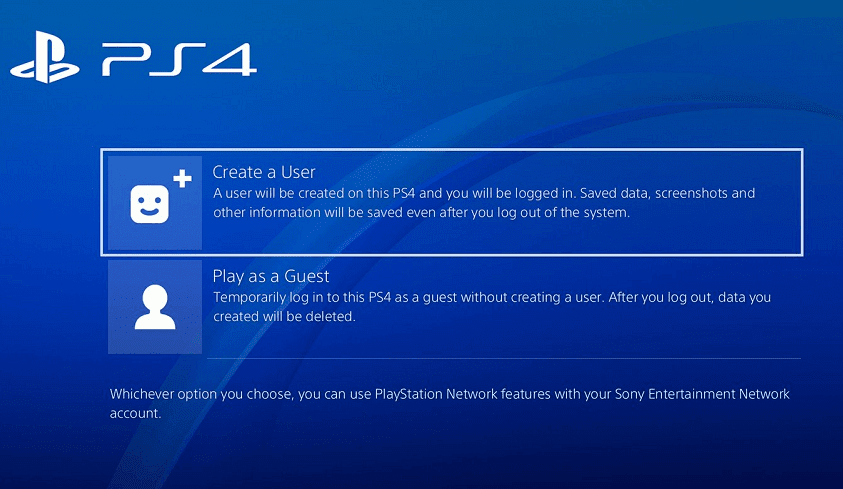
3. Ora, fai clic su " Registrati ora(Sign Up Now) ".
4. Premendo il pulsante 'Salta' puoi procedere direttamente al gioco offline. Ricorda(Remember) , navigando sul tuo avatar nella schermata iniziale della tua console, puoi iscriverti al PSN in un secondo momento .
5. Passa al profilo dell'utente 1 se stai utilizzando la tua PlayStation per la prima volta. (Navigate to the profile of User 1 if you are using your PlayStation for the first time.)Dovrai inserire i tuoi dati in modo corretto e veritiero, premi il pulsante ' Avanti(Next) ' in ogni nuova schermata.
6. Oltre alle informazioni personali, dovrai anche inserire le tue preferenze per personalizzare le impostazioni del tuo account. Questi includono la condivisione, la messaggistica e le preferenze degli amici.
7. Se hai meno di 18 anni, potrai giocare solo in modalità offline. È necessaria l'autorizzazione di un adulto per abilitare la modalità online. Ti sconsigliamo vivamente di inserire una data di nascita errata per accedere alla modalità online se sei minorenne in quanto contrario ai termini di utilizzo del dispositivo.
8. Se hai più di 18 anni, durante l'inserimento del metodo di pagamento, l'indirizzo inserito deve essere lo stesso che è stato utilizzato sulla fattura della tua carta. Ciò impedirà l'arrivo di ulteriori errori e problemi.
9. Durante l'inserimento del tuo indirizzo e-mail assicurati che sia quello a cui hai effettuato l'accesso, poiché presto riceverai un link di verifica(verification link soon) . Se non riesci a individuare un'e-mail del team PlayStation , controlla una volta la cartella spam o posta indesiderata( check the spam or junk folder once) . Trova la posta digitando ' Sony ' o ' PlayStation ' nella barra di ricerca. Segui il link per creare un nuovo ID online(Online ID) inserendo il tuo nome e cognome. Ricorda(Remember) , il nome sarà pubblico ed è visibile agli altri.
Se non riesci ancora a trovare l'e-mail, seleziona " Aiuto(Help) " per modificare nuovamente il tuo indirizzo e-mail o chiedi alla tua PlayStation di inviare nuovamente l'e-mail. Seleziona(Select) " Accedi con Facebook(Login with Facebook) " per collegare il tuo PSN al tuo account Facebook .
Metodo 3: accedi(Log) al tuo account da una console diversa
Se conosci qualcuno che possiede anche una console PlayStation 4, questo particolare metodo è utile. Per risolvere il problema di PlayStation Si è verificato un errore, (fix PlayStation An Error Has Occurred issue, ) accedi temporaneamente alla console di qualcun altro. Puoi condividere i dettagli dell'account con un amico fidato e chiedere loro di disconnettersi e accedere al tuo per un po'.

Ti consigliamo di essere fisicamente presente durante il processo e di accedere tu stesso all'account poiché questo è il modo più sicuro per assicurarti che le informazioni sull'account e la password non siano compromesse. Dopo un po', esci dal tuo account da quella console e accedi alla tua console e controlla se questo risolve il problema.
Consigliato: (Recommended:) 7 modi per risolvere il blocco e il ritardo di PS4 (PlayStation 4).(7 Ways to Fix PS4 (PlayStation 4) Freezing and Lagging)
Metodo 4: modifica l'impostazione della privacy su " Nessuno(No One) "
I titolari di account possono facilmente limitare la loro visibilità agli altri utenti di PlayStation Network modificando le loro impostazioni sulla privacy. Questa è una soluzione a tutta un'altra serie di problemi, ma alcuni utenti hanno segnalato che questa è una potenziale soluzione per quella attuale. Vale la pena provare a modificare le impostazioni sulla privacy in " Nessuno ", in quanto ciò può risolvere questo problema in modo permanente. (No One)Questo metodo di modifica delle impostazioni è abbastanza facile e semplice.
1. Accendi la tua console e vai al menu " Home ". Tocca l'icona a forma di ingranaggio per aprire "Impostazioni".
2. Una volta nel menu Impostazioni(Settings) , fare clic su 'PlayStation Network'. Nel sottomenu clicca su 'Gestione Account' e poi su ' Impostazioni Privacy(Privacy Settings) '. Qui potrebbe essere necessario inserire la password dell'ID PlayStation .(PlayStation ID)

3. Una per una, seleziona manualmente le funzioni per le quali desideri modificare le impostazioni sulla privacy(Privacy) e modificale in " Nessuno(No One) ". Ad esempio, sotto "Condivisione della tua esperienza" troverai " Attività(Activities) e trofei" in cui troverai l'opzione per cambiarla in " Nessuno(No One) ". Lo stesso vale per "Connessione con gli amici" in cui puoi modificare le impostazioni in "Amici degli amici", "Richieste di amicizia", "Cerca" e "Giocatori che potresti conoscere". Continua allo stesso modo per " Protezione(Protecting) delle tue informazioni", " Opzione messaggi " e "Gestione (Messages)dell'elenco(List) amici ".
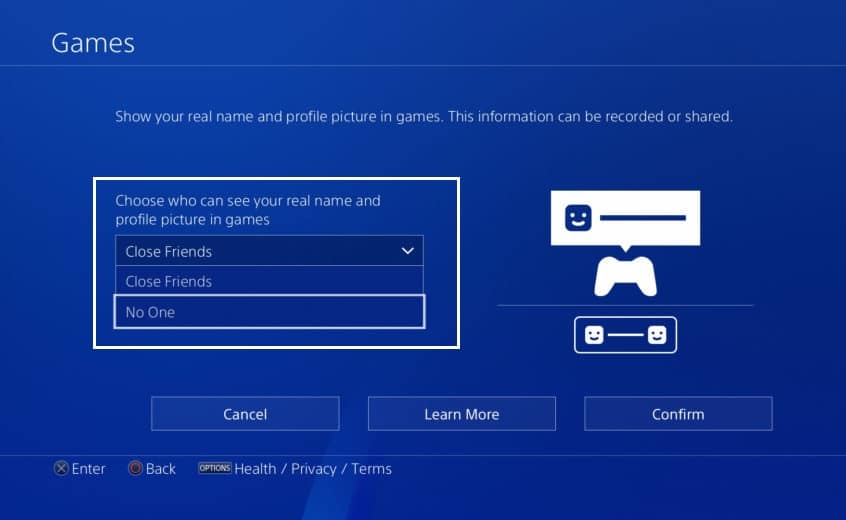
4. Ora torna al menu principale e riavvia la tua console PlayStation per verificare se sei in grado di risolvere il problema si è verificato un errore PlayStation.(fix PlayStation An Error Has Occurred issue.)
Metodo 5: modifica l' impostazione del sistema dei (System)nomi di (DNS)dominio(Domain) ( DNS ).
Il Domain Name System ( DNS ) agisce come la rubrica di Internet. Possiamo accedere alle informazioni disponibili online tramite vari nomi di dominio (come in questo momento utilizzerai 'troubleshooter.xyz'). I browser Web interagiscono con l'utilizzo degli indirizzi IP ( Internet Protocol ). Il DNS(DNS) traduce il dominio in indirizzi IP in modo che il tuo browser possa accedere a Internet e ad altre risorse online.
Modificare e modificare la tua connessione Internet può essere la chiave per evitare questo errore. Ciò cambierà l'indirizzo DNS(change the DNS address) della tua connessione Internet in un indirizzo DNS aperto creato appositamente da (DNS)Google . Questo potrebbe risolvere il problema e, in caso contrario, una semplice ricerca su Google(Google) ti aiuterà a trovare l' indirizzo DNS aperto(Open DNS) corretto .
Metodo 6: scollegare il cavo di alimentazione
Se ricevi questo errore mentre stai provando a giocare e non c'è alcun codice di errore aggiuntivo accanto ad esso, il metodo elencato di seguito è il modo migliore per risolvere il problema. Molti(Plenty) utenti hanno trovato utile questa soluzione con vari giochi, specialmente in giochi come Tom Clancy's Rainbow Six Siege .
1. Una volta visualizzato l'errore sulla console, vai al menu Impostazioni(Settings) e trova l'opzione "Gestione account". Premi "Esci" per uscire dal tuo account.
2. Ora spegni completamente la tua console PlayStation 4.(turn off your PlayStation 4 console completely.)
3. Una volta che la console è completamente spenta, dal retro della console, scollegare delicatamente il cavo di alimentazione.(unplug the power cord gently.)

4. Tieni la console disconnessa per un po', 15 minuti faranno il trucco. Ricollega con cura il cavo di alimentazione alla PS4(Plug back the power cable carefully into the PS4) e riaccendila.
5. Accedi(Log) di nuovo al tuo account non appena la console si avvia e controlla se sei in grado di risolvere il problema di PlayStation Si è verificato un errore.(fix PlayStation An Error Has Occurred issue.)
Metodo 7: abilitare o riattivare la verifica in due passaggi
Pochi utenti hanno segnalato che disabilitare e riattivare la procedura di sicurezza della verifica in due passaggi come la soluzione perfetta e semplice. Se non è già abilitato, solo abilitare l'opzione fa il trucco.
Il sistema di verifica in 2 passaggi protegge l'utente da accessi indesiderati assicurandosi che solo tu possa accedere al tuo account su PlayStation Network . Fondamentalmente(Basically) , ogni volta che viene rilevato un nuovo accesso nel tuo sistema, riceverai un messaggio di testo con un codice di verifica da inserire mentre tenti di accedere.
Leggi anche: (Also Read:) Come trasferire Microsoft Office su un nuovo computer?(How to Transfer Microsoft Office to a New Computer?)
Il processo per modificare l' impostazione della verifica(Verification) in 2 passaggi è semplice, basta seguire il metodo indicato di seguito.
Passaggio 1: vai alle opzioni " Gestione account(Account Management) " nel menu Impostazioni(Settings) . Fai clic(Click) su "Informazioni sull'account" e poi su "Sicurezza" nel sottomenu. Se è già abilitato, fai clic sull'opzione "Stato" e nel menu a discesa seleziona "Non attivo" e poi "Conferma". Riavvia il dispositivo e abilitalo nuovamente.
Passaggio 2: accedi con le informazioni del tuo account (se non l'hai già fatto). Individua il pulsante " Configura ora(Set up now) " che si trova in "Verifica in due passaggi" e fai clic su di esso.

Passaggio 3: nella casella pop-up, inserisci con attenzione il tuo numero di cellulare e premi " Aggiungi(Add) ". Una volta aggiunto il tuo numero, riceverai un codice di verifica sul tuo telefono. Inserisci questo codice sullo schermo della tua PS4 .
Passaggio 4: Successivamente, verrai disconnesso dal tuo account e riceverai una schermata di conferma. Leggi le informazioni sullo schermo e vai avanti. Quindi, fai clic su "OK" .
Related posts
Fix PS4 (PlayStation 4) spegnendo da solo
Fix Impossibile accedere a iMessage o FaceTime
Come Fix PC Won't POST
Fix iTunes Keeps Opening da sé
Fix High CPU Usage da Service Host: Sistema locale
Fix YouTube Running Slow su Your PC
Fix Google Chrome Non salvataggio delle password
Come Fix Windows Update Error 80072ee2
Fix Questo Item è Temporarily Unavailable Error
Fix Error 651: il modem (o altro dispositivo di connessione) ha riportato un errore
Fix Network Adapter Error Code 31 in Device Manager
Fix Windows non è stato in grado di completare il formato
Come Fix Application Error 0xc0000005
Come Fix Instagram Keeps Crashing (2021)
Come lavorare Fix Mac Camera non funziona
Fix Aggiornamenti di Windows 7 non scaricando
Fix Service Host: locale System (svchost.exe) High CPU and Disk Usage
Fix Windows Backup riuscita con error 0x807800C5
Come Fix Avast non si apre su Windows
Come Fix Application Load Error 5:0000065434
